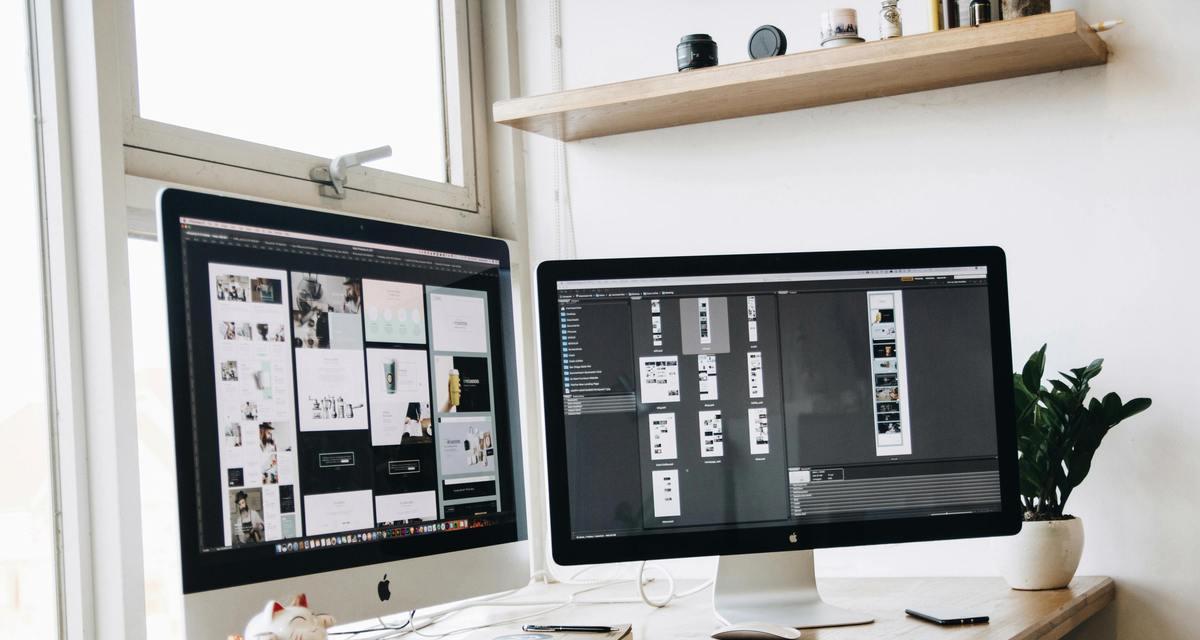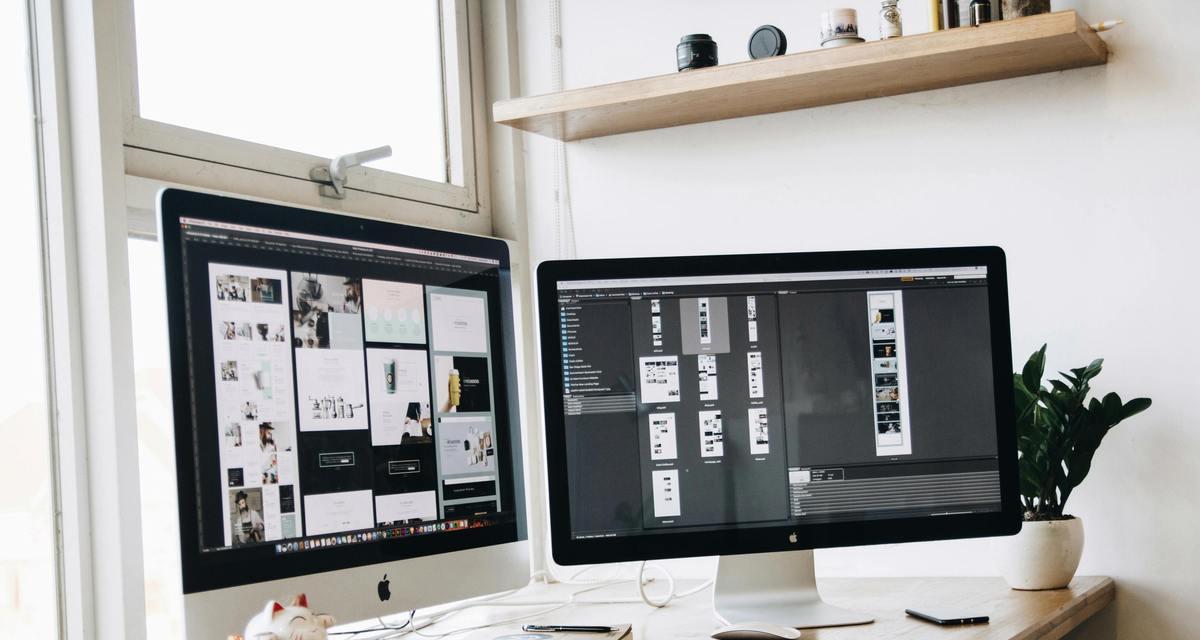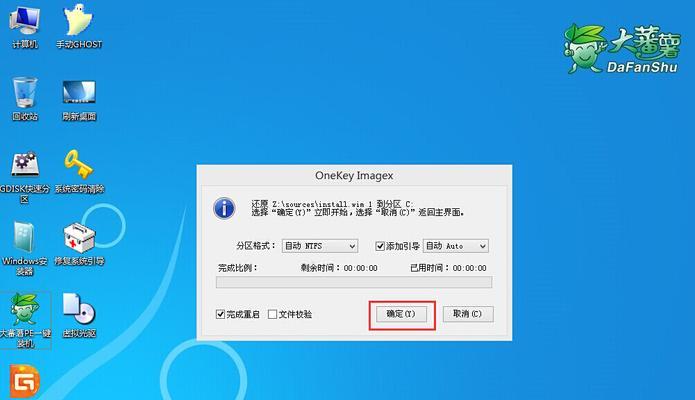在安装操作系统时,使用优盘安装已成为一种常见且便捷的方法。本文将详细介绍如何使用优盘安装win8系统,并提供一步步的操作教程,帮助读者轻松完成安装过程。

1.确保你的优盘符合要求
优盘的容量至少为4GB,且没有重要数据,因为安装系统会将优盘格式化,删除所有数据。

2.下载win8系统镜像文件
前往微软官网下载win8系统镜像文件,并保存到电脑的硬盘上。确保下载的镜像文件是与你的计算机兼容的版本。
3.格式化优盘
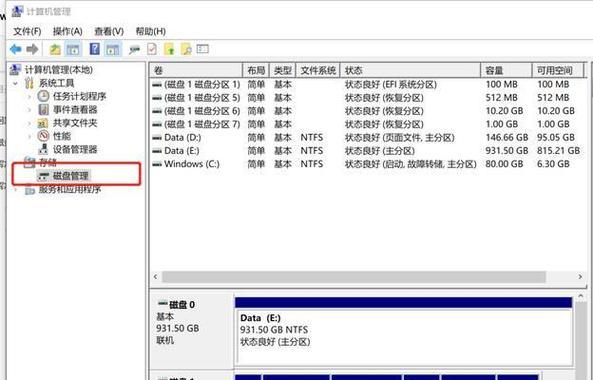
打开计算机资源管理器,找到你的优盘并右键点击它。选择“格式化”选项,确保文件系统选择为FAT32,并开始格式化。
4.创建可启动的优盘
下载并打开一个名为“Rufus”的软件,选择你的优盘作为目标设备,并选择之前下载的win8镜像文件作为引导选项。
5.安装win8系统
将可启动的优盘插入需要安装win8系统的计算机上,并重启电脑。在开机时,按下对应的按键(通常是F12)进入启动菜单,选择优盘为启动设备。
6.进入安装界面
根据提示,选择相应的语言、时区和键盘布局,并点击“下一步”继续。
7.接受许可协议
阅读并接受许可协议,然后点击“下一步”。
8.选择安装类型
根据你的需求,选择“自定义”或“快速安装”。对于大多数用户来说,建议选择“快速安装”。
9.选择安装位置
如果你的计算机只有一个硬盘,系统会自动选择安装位置。如果有多个硬盘,选择想要安装win8系统的硬盘。
10.开始安装
点击“下一步”开始安装win8系统。系统将自动进行文件拷贝和安装过程,这可能需要一段时间。
11.设置个人选项
在安装过程中,系统会要求你设置一些个人选项,如用户名、密码等。按照提示进行设置。
12.完成安装
安装完成后,系统会自动重启。在重启后,按照提示进行一些初始设置,如设置网络、更新系统等。
13.检查系统稳定性
安装完成后,检查系统是否稳定运行。可以打开一些应用程序和文件进行测试,确保系统正常。
14.安装驱动程序
如果存在设备驱动程序未自动安装的情况,根据设备型号和厂商,下载并安装相应的驱动程序。
15.安装常用软件
根据个人需求,安装一些常用软件,如浏览器、办公软件等,使计算机能满足日常工作和娱乐需求。
通过使用优盘安装win8系统,我们可以快速、简便地完成操作系统的安装过程。只需按照本文提供的步骤进行操作,即可成功安装win8系统,并使计算机恢复正常运行。希望本文对读者有所帮助。